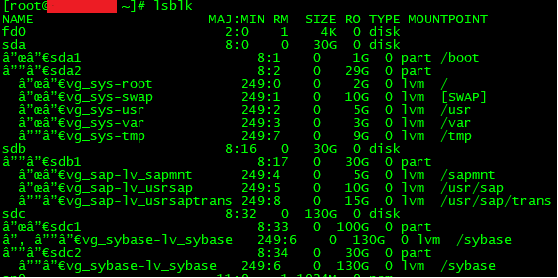A la hora de crear un sistema SAP, uno de los aspectos más importantes es la creación y configuración de la máquina en la que irá instalado.
En este artículo, se explicarán los pasos a seguir para tener creada una máquina virtual donde poder alojar un sistema SAP. Como ejemplo utilizaremos la herramienta VMware vSphere ESXi y la distribución Oracle Linux.
Definir hardware necesario mediante VMware
Para definir el hardware lo primero que hay que hacer es una aproximación del volumen de datos y usuarios que se cree que va a tener el servidor. Es decir, la carga de trabajo que tendrá que soportar. Para ello, se puede usar como apoyo la herramienta quick sizing (se necesita usuario en Service SAP) que proporciona SAP.
En la herramienta de VMware, accediendo a la opción “Edit Settings” y en la pestaña Hardware se puede añadir y modificar el hardware necesario para la máquina.
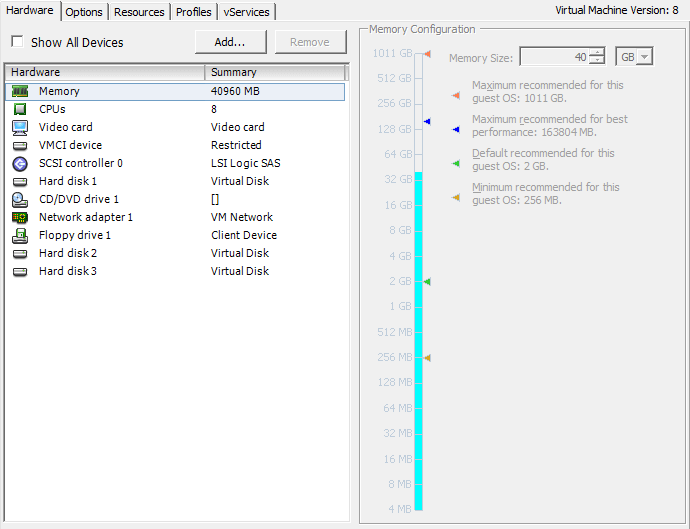
Partición en la instalación de SO Linux
El artículo está dirigido a sistemas operativos Linux. Por lo tanto, habrá que decidir las diferentes particiones que crearemos dependiendo de los puntos de montaje.
Lo primero que se hará, es crear un “volumen group” que en este caso se le ha dado el nombre de vg_sys, el cual, tendrá dentro las siguientes particiones:
- /
- /var
- /tmp
- /usr
- swap.
También, habrá que reservar un espacio para la partición /boot. A continuación, hay un ejemplo de una instalación realizada utilizando la distribución Oracle Linux y 30GB para la parte del sistema.
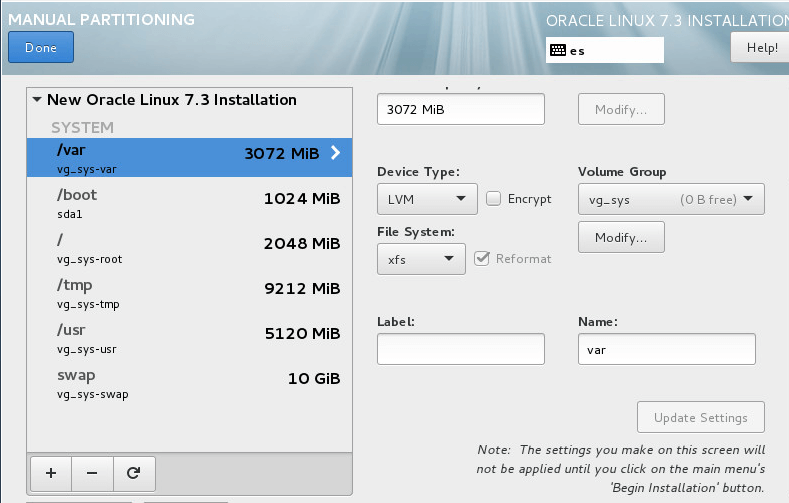
Resultado del comando lsblk:
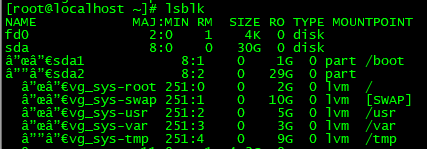
Particiones de BBDD y SAP
Una vez instalado el sistema operativo, el siguiente paso sería crear las particiones donde estarán la parte de SAP y la BBDD.
En este caso, se necesitará dos nuevos “volumen group” uno para SAP (vg_sap) y otro para la BBDD, por ejemplo, Sybase (vg_sybase). Es recomendable que cada el sistema operativo, SAP y la BBDD vayan en discos duros separados.
Lo primero, será coger los discos duros de SAP y BBDD y crear una partición de tipo LVM mediante el comando cfdisk.
Para el sistema SAP, es recomendable crear los siguientes volúmenes lógicos:
- lv_sapmnt, lv_usrsap
- lv_usrsaptrans.
Después, hay que asignarles un filesystem y montarlos en los directorios, que habrá que crear:
- /sapmnt,
- /usr/sap
- /usr/sap/trans.
Para la base de datos, en este caso Sybase, sólo es necesario crear un volumen lógico que cogerá el 100% del espacio de vg_sybase. Una vez se le haya asignado un filesystem lo montaremos en directorio /sybase.
El último paso es añadir los puntos de montaje en el fichero /etc/fstab para que sean permanentes, por ejemplo:
/dev/mapper/vg_sap-lv_usrsap /usr/sap xfs defaults 0 0 /dev/mapper/vg_sap-lv_usrsaptrans /usr/sap/trans xfs defaults 0 0 /dev/mapper/vg_sap-lv_sapmnt /sapmnt xfs defaults 0 0 /dev/mapper/vg_sybase-lv_sybase /sybase xfs defaults 0 0
Resultado del comando lsblk en este punto:
Configuración de red
La configuración de red es importante tanto para poder identificar el sistema como para que el sistema sea accesible. Dependiendo de la infraestructura de la red la configuración puede cambiar, pero hay dos puntos que serán comunes.
Lo primero, será cambiarle el hostname con el que se quiera identificar la máquina. Se utilizará el comando:
hostname <nombre_host>
Además, habrá que modificar el archivo /etc/hostname.
Lo segundo, será añadir una dirección IP de la subred en la que tiene que ir y especificar la máscara de subred, mediante el comando:
ifconfig <nombre_interfaz> <IP> netmask <máscara_subred>
Para que los cambios de IP sean permanentes habrá que cambiar el fichero:
/etc/sysconfig/network-scripts/ifcfg-<nombre_interfaz>
Concretamente, el campo IPADDR.
Instalación de librerías SAP
El quinto paso, será instalar algunas librerías necesarias para no tener problemas cuando se lance la instalación de SAP.
Para instalar estar librerías se ha utilizado el comando yum.
- Libaio-devel: permite realizar llamadas I/O asíncronas al sistema. Es importante, por ejemplo, para la BBDD.
- csh ksh tcsh: permite la posibilidad de interpretar diferentes scripts de diferentes Shell que tiene SAP.
- Uuid: permite identificar la información de forma única en un entorno distribuido. Se puede usar para etiquetar objetos que tengan una corta duración o para verificar objetos persistentes a través de la red. Por ejemplo, se puede usar en bases de datos para asegurarse que filas y registros son únicos a través de diferentes bases de datos.
- Perl: permite instalar un intérprete de Perl para poder ejecutar el diferente código que tiene SAP desarrollado en Perl.
Con el correcto seguimiento de los pasos explicados anteriormente, se conseguiría una máquina virtual preparada para poder lanzar la instalación de un sistema SAP. En este punto estaría todo listo para poder comenzar, a través del Software Provisioning Manager, la instalación.
Más información:
Quizas te pueda interesar
Fin de soporte en el ERP
Toca evolucionar ¿hacia dónde?
El reloj avanza para los sistemas SAP ERP 6.05 o anteriores. Con el anuncio oficial de SAP, el soporte estándar para estas versiones concluye este año, dejando a muchas organizaciones en una encrucijada tecnológica. Mantenerse en plataformas sin soporte representa un...
Grow with SAP vs. RISE with SAP
¿Cuál es la mejor opción para tu empresa?
En Oreka IT acompañamos a las empresas en su camino hacia la digitalización con un enfoque claro: ofrecer soluciones adaptadas a su realidad y a sus objetivos de negocio. En este contexto, SAP ha diseñado dos propuestas estratégicas para facilitar la adopción de su...
Actualizando la manera de conectarse a SAPGUI
Si preguntamos a cualquier administrador de sistemas SAP por el tipo de incidencias más básico que ha tenido que resolver, sin duda, la respuesta sería “resetear la contraseña del usuario” y es que, el control de acceso a los sistemas SAP a través de SAPGUI siempre ha...